Jak włączyć IPv6 na routerze TP-Link Wi-Fi 6?

Jak znaleźć ustawienia IPv6 na moim routerze TP-Link Wi-Fi 6? Jak włączyć IPv6 na routerze TP-Link i zmienić wszystkie powiązane ustawienia.
Masz iPhone'a lub iPada i zastanawiasz się, jaki jest Twój adres MAC i jak go zmienić? Czy chciałbyś sfałszować swój adres MAC, czy wręcz przeciwnie, wyłączyć randomizację adresów MAC na swoim urządzeniu mobilnym Apple? Jeśli odpowiedziałeś twierdząco na którekolwiek z tych pytań, czytaj dalej. Oto jak znaleźć, zmienić i wyłączyć fałszywe adresy MAC na iPhone'ach lub iPadach:
Zawartość
UWAGA: Przede wszystkim, jeśli dotarłeś do tego samouczka podczas wyszukiwania więcej informacji na temat adresów MAC i iPhone'ów (lub iPadów), ale nie wiesz dokładnie, co to jest adres MAC, zalecamy najpierw przeczytać: Co to jest MAC adres i jak jest używany? .
Co powinieneś wiedzieć o adresach MAC na iPhone'ach i iPadach
Napisaliśmy ten samouczek na iPhone SE (2. generacji) z iOS 15.2. Wszystko, co pokazujemy w tym artykule, dotyczy wszystkich iPhone'ów z systemem iOS 14 lub nowszym oraz wszystkich iPadów z systemem iPadOS 14 lub nowszym. Innymi słowy, możesz sfałszować swój adres MAC tylko wtedy, gdy posiadasz jeden z wymienionych poniżej iPhone'ów i zaktualizowałeś system do iOS 14 lub nowszego:
Jeśli chodzi o iPady, musisz mieć jeden z modeli z następnej listy z iPadOS 14 lub nowszym:

iPhone 13, wprowadzony na rynek w 2021 r.
Jeśli masz iPhone'a ze starszą wersją mobilnego systemu operacyjnego Apple, przed iOS 14, możesz zobaczyć tylko swój adres MAC, ale nie możesz go sfałszować. To dlatego, że iOS 13 i poprzednie wersje nie obsługują randomizacji adresów MAC.
Ponadto niezwykle ważne jest, aby wiedzieć, że wszystkie iPhone'y obsługujące randomizację adresów MAC domyślnie automatycznie fałszują adres MAC wszystkich sieci Wi-Fi . Czytaj dalej, aby dowiedzieć się, jak znaleźć adres MAC Twojego iPhone'a, jak wyłączyć randomizację adresów MAC w systemie iOS 14 lub nowszym i jak go ponownie sfałszować.
Jak znaleźć adres MAC na iPhonie?
Jeśli chcesz poznać prawdziwy adres MAC swojego iPhone'a, pierwszą rzeczą, którą powinieneś zrobić, to otworzyć aplikację Ustawienia . Następnie przejdź do ekranu głównego lub biblioteki aplikacji na iPhonie i dotknij Ustawienia .
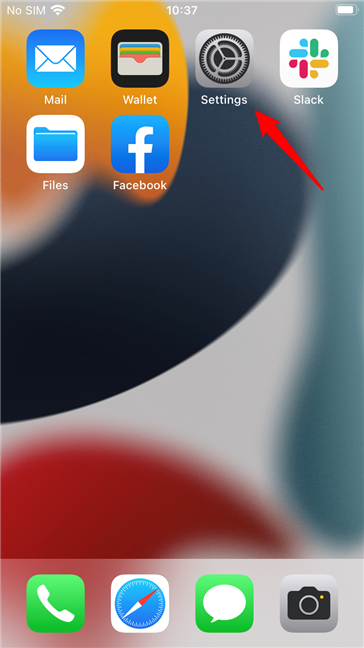
Aplikacja Ustawienia na iPhonie
Na ekranie Ustawienia znajdź wpis Ogólne i otwórz go.
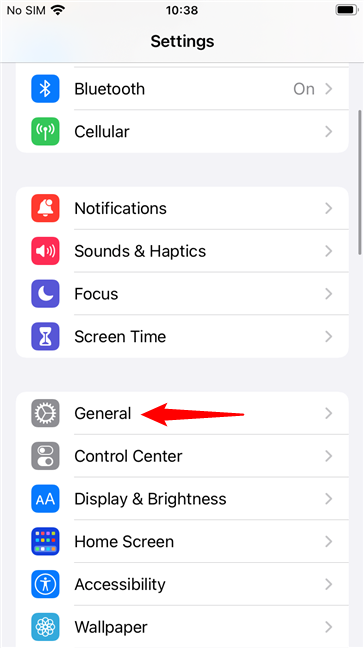
Wpis Ogólne z ustawień iPhone'a
Następnie na ekranie Ogólne dotknij Informacje u góry strony.
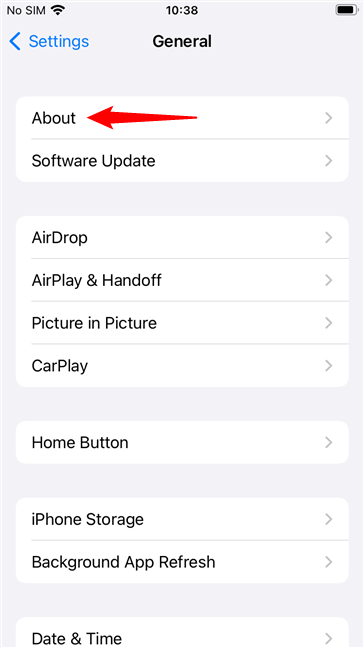
Informacje o iPhonie
Teraz Twój iPhone powinien zawierać szereg szczegółów dotyczących sprzętu i oprogramowania. Znajdź wpis o nazwie Adres Wi-Fi . Seria cyfr po jego prawej stronie to prawdziwy adres MAC Twojego iPhone'a.
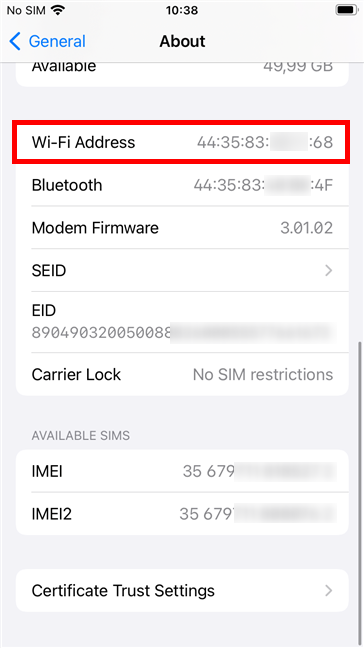
Adres Wi-Fi to adres MAC Twojego iPhone'a
UWAGA: Chociaż właściwą konwencją nazewnictwa jest adres MAC, Apple woli nazywać go adresem Wi-Fi , prawdopodobnie dlatego, że jest bardziej przyjazny. A może dlatego, że ludzie mogą mylić adresy MAC z komputerami MAC?.
Jak wyłączyć randomizację adresów MAC na iPhone'ach?
Jak wspomniano wcześniej, wszystkie iPhone'y z systemem iOS 14 lub nowszym obsługują randomizację MAC i domyślnie ją włączają. Może to stwarzać pewne problemy, jeśli łączysz się z sieciami Wi-Fi, które wymuszają reguły oparte na adresie MAC urządzenia. Jeśli tak jest w Twoim przypadku, możesz wyłączyć randomizację MAC na swoim iPhonie. Pamiętaj jednak, że Apple nie pozwala na jednoczesne wyłączenie wszystkich sieci Wi-Fi. Musisz powtórzyć kolejne kroki w każdej sieci Wi-Fi, dla której chcesz wyłączyć randomizację adresów MAC. Oto jak:
Otwórz aplikację Ustawienia i dotknij Wi-Fi .
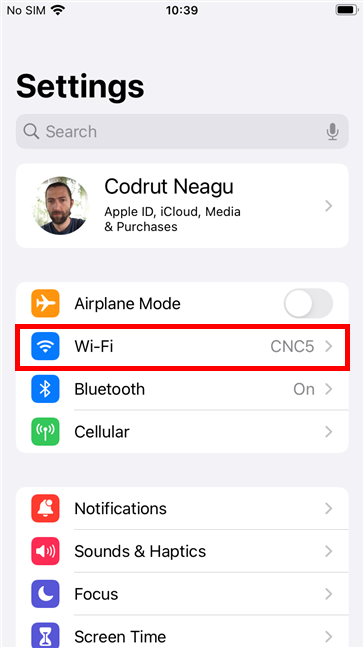
Otwieranie ustawień Wi-Fi na iPhonie
Teraz naciśnij przycisk i po prawej stronie sieci Wi-Fi, dla której chcesz użyć swojego prawdziwego adresu MAC.
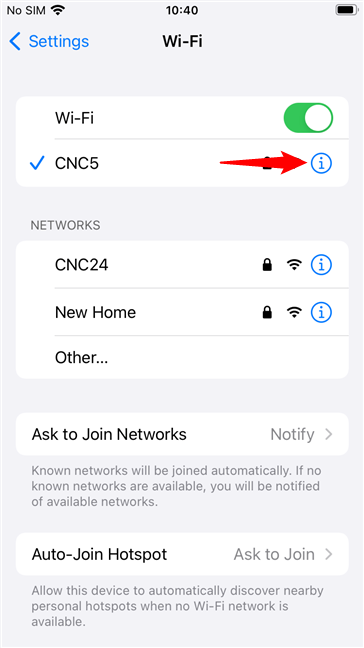
Stuknięcie w sieć Wi-Fi
Znajdź przełącznik Prywatny adres Wi-Fi i wyłącz go, aby wyłączyć fałszowanie adresu MAC na swoim iPhonie. Pamiętaj, że gdy przełącznik jest włączony, pod nim widać sfałszowany adres Wi-Fi .
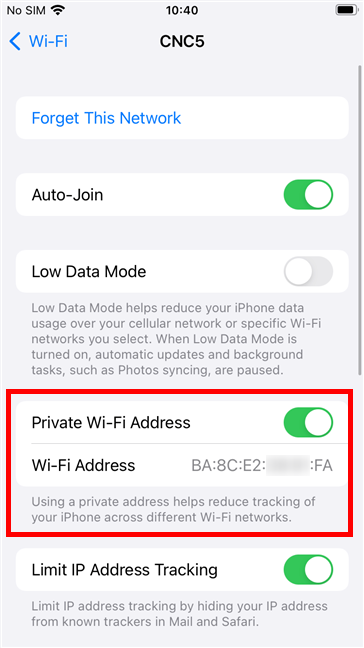
Aby wyłączyć randomizację adresów MAC na iPhonie, wyłącz przełącznik Prywatny adres Wi-Fi
Po wyłączeniu funkcji losowania adresów MAC na iPhonie dla sieci Wi-Fi, z którą aktualnie jesteś połączony, system iOS powiadomi Cię, że „Wyłączenie adresu prywatnego spowoduje tymczasowe przerwanie połączenia Wi-Fi”. Dotknij opcji Kontynuuj , aby zastosować zmianę.
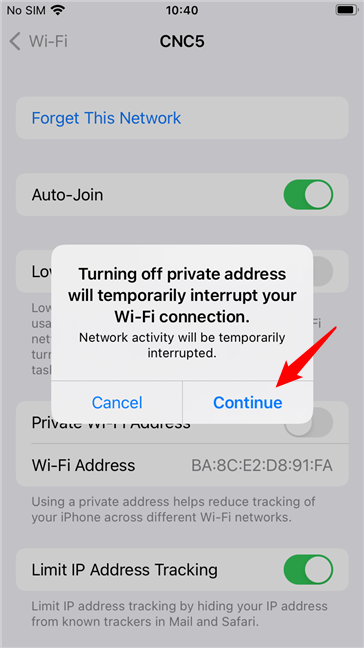
Zmiana adresu MAC na iPhonie może na krótko odłączyć Cię od Wi-Fi
Gdy przełącznik prywatnego adresu Wi-Fi jest wyłączony, znajdujący się pod nim adres Wi-Fi pokazuje prawdziwy adres MAC zamiast sfałszowanego.
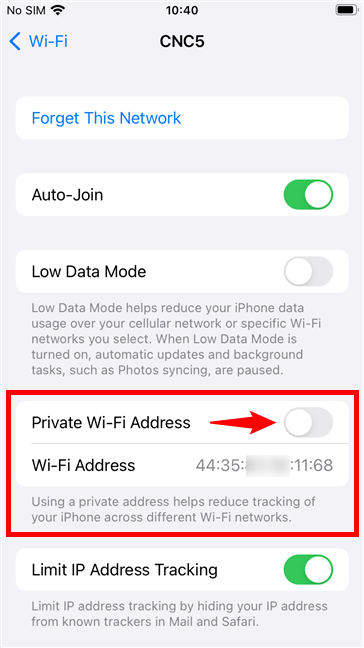
Podszywanie się pod adres MAC zostało wyłączone na iPhonie
Ponadto na ekranie Wi-Fi , jeśli wyłączyłeś fałszowanie adresu MAC dla sieci, z którą jesteś połączony, system iOS wyświetli pod nim komunikat „Ostrzeżenie o prywatności” . Jedynym sposobem, aby to zniknąć, jest ponowne włączenie randomizacji adresów MAC.
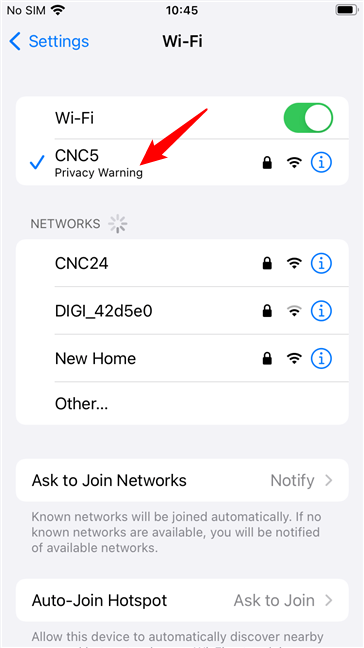
Na iPhonie otrzymujesz ostrzeżenie o prywatności Wi-Fi, gdy fałszowanie adresów MAC jest wyłączone
Jak sfałszować adres MAC na iPhonie?
Co się stanie, jeśli zmienisz zdanie i zechcesz ponownie sfałszować swój adres MAC na swoim iPhonie? W takim przypadku wystarczy powtórzyć te same kroki, co w poprzedniej części tego przewodnika i włączyć przełącznik Prywatny adres Wi-Fi .
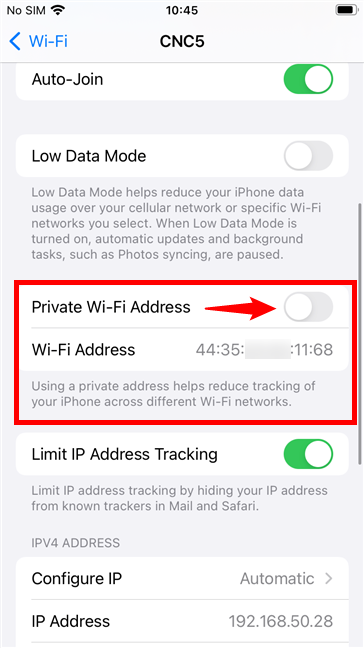
Włącz prywatny adres Wi-Fi, aby sfałszować swój adres MAC na iPhonie
Po przełączeniu przełącznika prywatnego adresu Wi-Fi otrzymasz nowy sfałszowany adres MAC na iPhonie dla wybranej sieci.
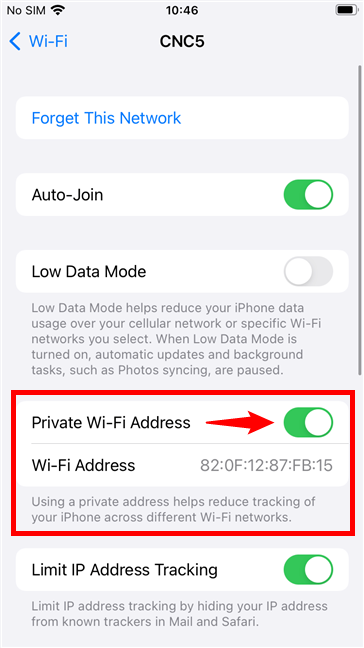
Adres MAC jest sfałszowany na iPhonie
Otóż to!
Dlaczego chciałeś wiedzieć, jak sfałszować adres MAC na iPhonie?
Teraz wiesz, jak znaleźć prawdziwy adres MAC swojego iPhone'a, jak wyłączyć randomizację adresów MAC w iOS 14 lub nowszym, a także jak sfałszować swój adres MAC. Jakie były powody, dla których chciałeś to wszystko wiedzieć? Czy miało to związek z ograniczeniami narzuconymi przez administratora sieci w Twojej organizacji? Daj nam znać w sekcji komentarzy.
Jak znaleźć ustawienia IPv6 na moim routerze TP-Link Wi-Fi 6? Jak włączyć IPv6 na routerze TP-Link i zmienić wszystkie powiązane ustawienia.
Jak uruchomić dowolną aplikację jako administrator w systemie Windows 11. Jak używać CMD, PowerShell lub Windows Terminal do uruchamiania programu jako administrator.
Przewodnik po wszystkich metodach uruchamiania aplikacji Informacje o systemie (msinfo32.exe) w systemie Windows 10, 7 i 8. Poznaj skróty i polecenia uruchamiające msinfo32.
Internet Explorer 11 to ostatnia wersja tej przeglądarki Microsoft. Oto jak pobrać i zainstalować przeglądarkę Internet Explorer 11 w systemie Windows 7, Windows 8.1 i Windows 10.
Jak umieścić w pełnym ekranie Google Chrome i inne przeglądarki: Mozilla Firefox, Microsoft Edge i Opera. Jak wyjść z trybu pełnoekranowego.
Jak zmienić format zrzutu ekranu na smartfonach i tabletach z Androidem, z PNG na JPG lub z JPG na PNG. Zobacz jak to zrobić krok po kroku.
Jak włączyć wtyczkę Java Runtime we wszystkich głównych przeglądarkach internetowych dla systemu Windows: Google Chrome, Firefox, Opera, Internet Explorer i Microsoft Edge.
Dowiedz się, jak rozwiązać problem z aplikacjami Windows 10, które nie wyświetlają się w menu Start. Znajdź skuteczne rozwiązania dotyczące ikon pobierania i brakujących kafelków.
Jak przywrócić domyślne skróty i domyślne ikony systemu Windows. Przewodnik dotyczy zarówno systemu Windows 10, jak i Windows 11.
Jak otworzyć Podgląd zdarzeń z CMD, korzystając z eventvwr.msc, polecenia eventvwr oraz wielu innych metod i skrótów.
Co to jest rozszerzenie Microsoft Edge? Jak uzyskać rozszerzenia. Jak skonfigurować rozszerzenia Edge. Jak ukryć lub usunąć rozszerzenia w Edge.
Gdzie jest Kosz w Windows 10 i 11? Wszystkie sposoby jego otwarcia, w tym dostęp do ukrytego folderu $Recycle.Bin na dysku.
Jak otworzyć Panel sterowania w systemie Windows 10 i Windows 11. W pełni zaprezentowane polecenia i skróty do jego otwierania.
Jak zwiększyć lub zmniejszyć jasność w systemie Windows 10 za pomocą klawiatury, szybkich akcji systemu Windows 10s, aplikacji Ustawienia i więcej. Poznaj różne metody dostosowywania jasności ekranu.
Zobacz listę wszystkich kont użytkowników istniejących na komputerze z systemem Windows, w tym użytkowników ukrytych lub wyłączonych. Jak używać polecenia Net User.
Jeśli nie potrzebujesz już korzystać z Galaxy AI na swoim telefonie Samsung, możesz wyłączyć tę funkcję, wykonując bardzo prostą czynność. Oto instrukcje dotyczące wyłączania Galaxy AI na telefonach Samsung.
Jeśli nie potrzebujesz żadnej postaci AI na Instagramie, możesz ją szybko usunąć. Oto przewodnik po usuwaniu postaci AI z Instagrama.
Symbol delty w programie Excel, znany również jako symbol trójkąta, jest często używany w tabelach danych statystycznych do wyrażania rosnących lub malejących liczb albo dowolnych danych zależnie od życzenia użytkownika.
Oprócz udostępniania pliku Arkuszy Google zawierającego wszystkie wyświetlane arkusze, użytkownicy mogą zdecydować się na udostępnienie obszaru danych Arkuszy Google lub udostępnienie arkusza w Arkuszach Google.
Użytkownicy mogą także dostosować ustawienia tak, aby pamięć ChatGPT była wyłączana w dowolnym momencie, zarówno w wersji mobilnej, jak i komputerowej. Oto instrukcje dotyczące wyłączania pamięci ChatGPT.
Domyślnie usługa Windows Update automatycznie sprawdza dostępność aktualizacji. Możesz także zobaczyć, kiedy miała miejsce ostatnia aktualizacja. Poniżej znajdziesz instrukcje, jak sprawdzić, kiedy system Windows został ostatnio zaktualizowany.
Generalnie rzecz biorąc, operacja usunięcia karty eSIM na iPhonie jest dla nas równie prosta do wykonania. Oto instrukcje dotyczące usuwania karty eSIM z iPhone'a.
Użytkownicy iPhone'a oprócz zapisywania zdjęć Live Photos w formie filmów mogą bardzo łatwo przekonwertować zdjęcia Live Photos do formatu Boomerang.
Wiele aplikacji automatycznie włącza funkcję SharePlay podczas rozmów FaceTime, co może spowodować przypadkowe naciśnięcie niewłaściwego przycisku i zrujnowanie połączenia wideo.
Po włączeniu funkcji Kliknij, aby wykonać funkcja ta działa, rozpoznaje tekst lub obraz, w który kliknięto, i na tej podstawie podejmuje odpowiednie działania kontekstowe.
Włączenie podświetlenia klawiatury sprawi, że będzie ona świecić, co jest przydatne podczas pracy w warunkach słabego oświetlenia lub sprawi, że kącik gracza będzie wyglądał bardziej stylowo. Poniżej możesz wybrać jeden z czterech sposobów włączania podświetlenia klawiatury laptopa.
Istnieje wiele sposobów na przejście do trybu awaryjnego w systemie Windows 10, na wypadek gdybyś nie mógł wejść do systemu Windows i się do niego dostać. Aby przejść do trybu awaryjnego systemu Windows 10 podczas uruchamiania komputera, zapoznaj się z poniższym artykułem z serwisu WebTech360.
Grok AI rozszerzył swój generator zdjęć AI, aby umożliwić przekształcanie osobistych zdjęć w nowe style, np. tworzenie zdjęć w stylu Studio Ghibli ze słynnymi filmami animowanymi.
Użytkownicy usługi Google One AI Premium mogą skorzystać z miesięcznego bezpłatnego okresu próbnego, w trakcie którego mogą się zarejestrować i zapoznać z wieloma ulepszonymi funkcjami, takimi jak asystent Gemini Advanced.
Począwszy od systemu iOS 18.4 firma Apple umożliwia użytkownikom decydowanie, czy w przeglądarce Safari mają być wyświetlane ostatnie wyszukiwania.




























